mixly下載
>https://pan.baidu.com/s/1U\_L2erReimPJj\_J2vDK5Iw?pwd=1234
(復制網址在瀏覽器中打開下載)
>mixly幫助手冊[點擊打開](https://mixly.readthedocs.io/zh_CN/latest/)
## 單片機接入與仿真
IOA 支持Arduino-Uno,Arduino-Mega,ESP32等多種單片機虛擬仿真。我們以UNO為例,寫一個按鈕控制燈的小程序。首先,將UNO單片機開發板通過USB數據線連接到電腦。
### 驅動安裝
第一次開發板第一次連接電腦需要給電腦安裝CH340串口驅動。在mixly根目錄下找到“mixly For IOA\arduino\drivers\CH341SER-Driver\SETUP.EXE”
運行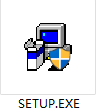打開驅動安裝程序,
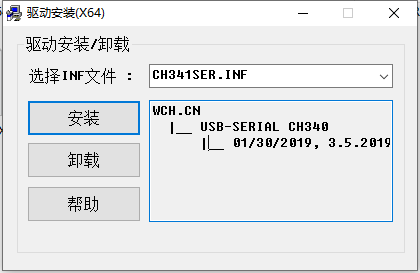
單擊安裝,等待驅動安裝完成。
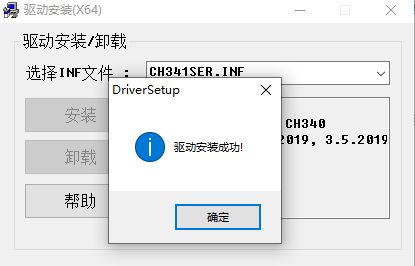
### mixly編程
打開電腦軟件,mixly通過圖形化的編程方式對單片機進行編程.
在mixly右下方選擇“Arduino/Genuino Uno”開發板,并選中開發板對應的串口號。
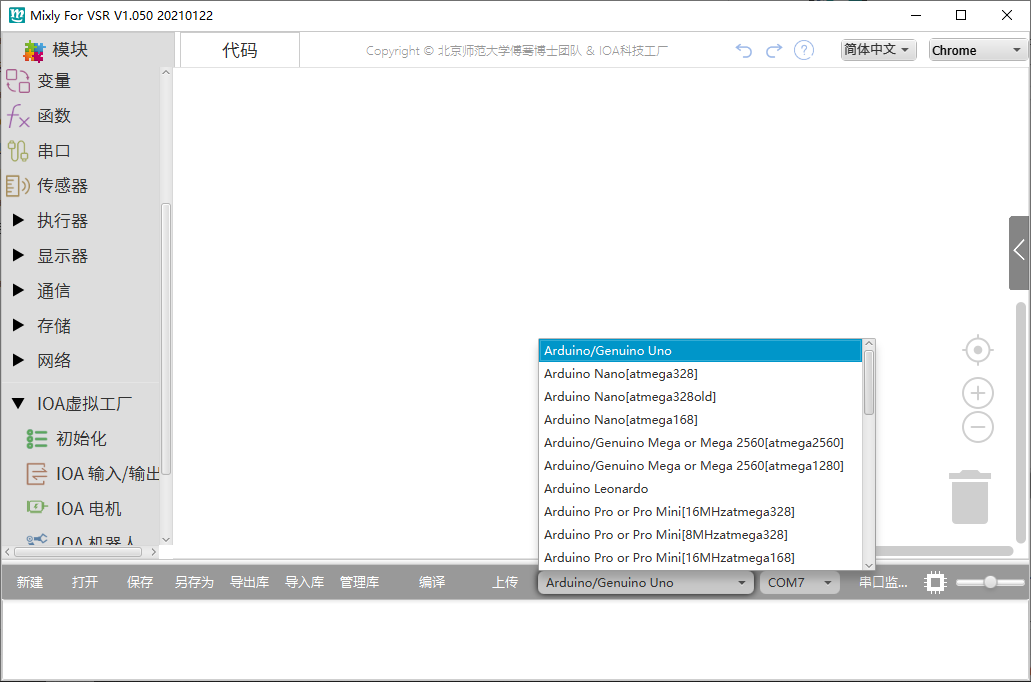
選好之后開始圖形化編程,在左側“IOA虛擬工廠”-"初始化"中找到初始化“IOA-UNO初始化為UNO_S”模塊,拖入到場景中。
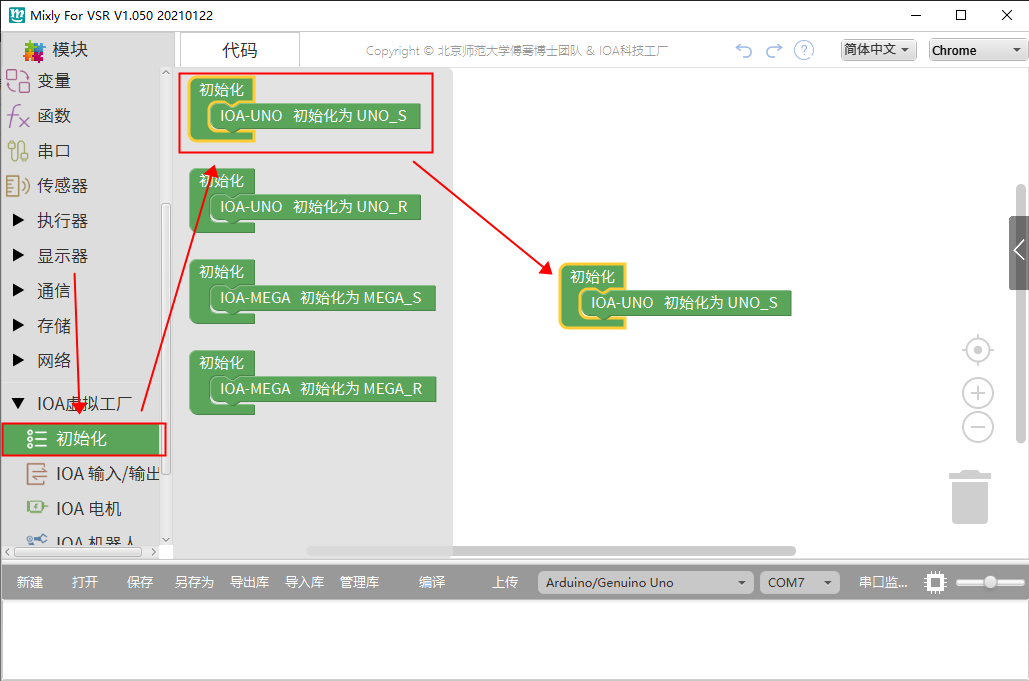
再從“IOA虛擬工廠”-“IOA輸入/輸出”中拖出“數字VS輸出”和“數字VS輸入”模塊,按下圖拼接,并將輸入管腳修改為“1”。
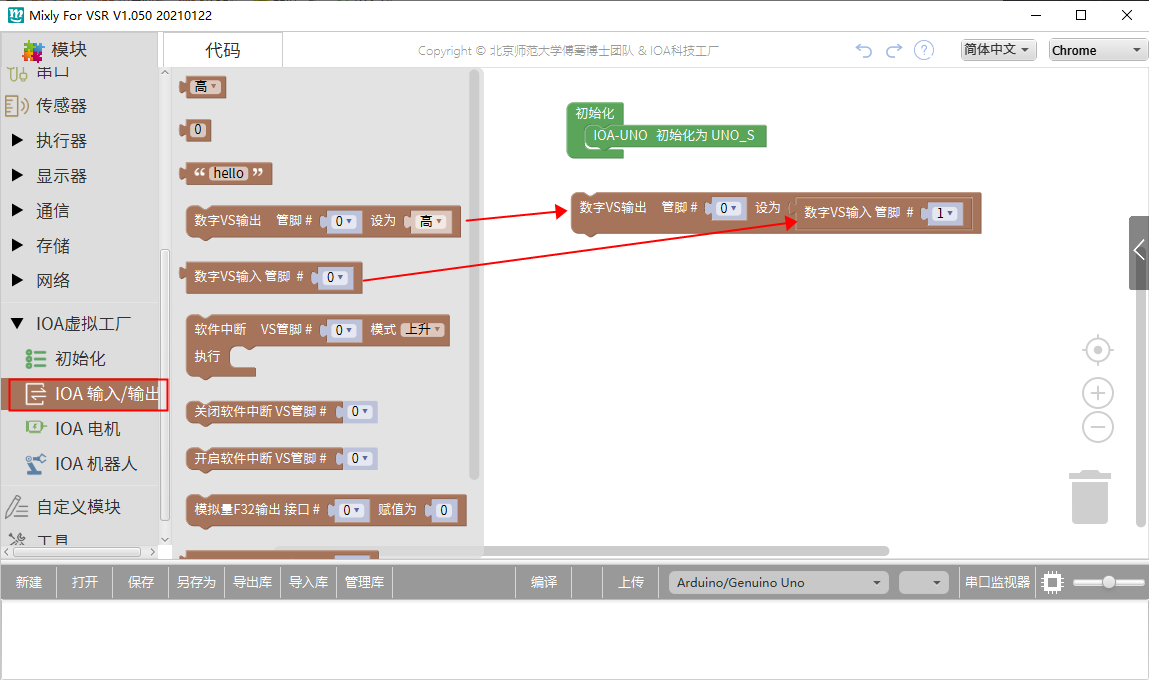
程序“寫”完后,下一步就是上傳到UNO開發板了,點擊右下方
上傳完成后顯示“上傳成功!”
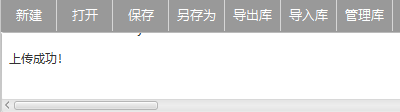
>*注意:上傳時開發板串口不要被其他軟件占用,先斷開IOA與開發板的連接。
### IOA與單片機仿真
在IOA中添加一個UNO_S控制器

選擇對應的端口號后點連接,將單片機與IOA連接。

在IOA場景中拖入LED指示燈和按鈕,分別接到控制器的輸出0和輸入1


完成后,按F5鍵開始仿真,按鈕被按下時燈亮,按鈕松開,燈滅。
- 歡迎使用IOA數字孿生
- IOA-更新與安裝
- 軟件注冊與安裝
- 軟件使用協議
- 注冊與使用
- (一)、認識IOA基礎界面功能
- UI界面與設置
- 軟件環境設置
- 三維導航操作
- 3D導航球使用
- 快捷鍵與仿真
- (二)、三維場景搭建
- 3D設計視頻教程
- 坐標及旋轉
- 模型參數設置
- 模型樹與拼接
- 從SolidWorks到IOA放置的模型自制
- IOA輔助工具
- (三)、虛擬電氣與調試
- 虛擬電氣信號歸類
- 虛擬接線與導出
- (三)、虛實控制與編程
- 西門子PLC的仿真與控制
- 西門子實體PLCS7-1214控制器的添加與控制
- 西門子虛擬PLCS7-1214控制器的添加
- 西門子PLCS7-1512控制器的添加
- 三菱PLC的仿真與控制
- 三菱PLC仿真器的使用說明
- 三菱PLC的添加與說明
- 工業機器人(納博特)仿真
- 工業機器人(KEBA)仿真
- 工業機器人(埃夫特)仿真
- 協作機器人(遨博)仿真
- 運動控制(ZMC308)正運動仿真
- 機器視覺(VPLC516)正運動仿真
- 微型機器人(開塔)仿真
- Py-teach快速編程仿真
- 人工智能視覺仿真
- 單片機接入與仿真控制
- Mixly-UNO_S虛擬工廠SDK
- Mixly-MEGA_S虛擬工廠SDK
- Mixly-ESP32虛擬工廠SDK
- 樹莓派與Python仿真
- (四)、自定義控制器添加
- modbus-tcp自定義控制器
- (五)、Py-teach模塊化編程示教
- Py-teach軟件使用
- 語法與編程
- py-teach快速編程在線教程
- (六)、SDK與二次開發
- modbus-tcp自定義控制器SDK
- 機器視覺開發SDK
- EAIDK-610固件燒錄手冊
- EAIDK-610快速上手手冊
- EAIDK-610案例使用手冊
- (七)、快速上手案例教程
- 西門子PLC虛實仿真公開課
- 納博特工業機器人虛實仿真
- 三菱PLC虛實仿真
- (八)、XR多人互動
- (九)、問題歸總
- (十)、IOA硬件虛實仿真導航
- IOA虛實控制器及案例下載
- 虛實控制器資源包
- 機器視覺與人工智能
